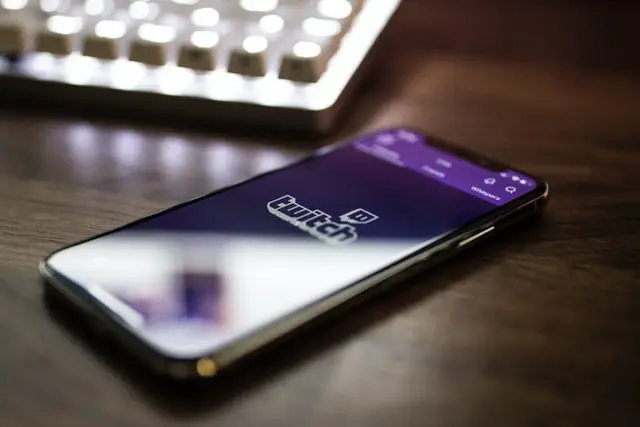In der Tat können Twitch-Nutzer ihre Nicknames ändern. Da der Nutzername eine Visitenkarte des Kanals ist, ist die Änderung des Namens ein wesentlicher Bestandteil. Bereits 2016 wurde der Dienst getestet, und 2019 wurde er in den aktiven Betrieb überführt. Wenn Sie Ihren Benutzernamen ändern möchten, dann ist es an der Zeit, darüber zu lesen, wie Sie ihn auf Twitch ändern können.
Ursprünglich gab es keine Möglichkeit, den Spitznamen zu ändern. Die Entwickler fügten die neue Funktion nach zahlreichen Beschwerden und Anfragen zur Optimierung des Dienstes hinzu. Nach der Einführung war es möglich, nicht nur den Haupt-Nickname zu ändern, der in Chats und auf der Benutzerseite angezeigt wird, sondern auch das Login für die Anmeldung auf der Website.
Was sind die Bedingungen für die Änderung des Benutzernamens
Nach der Änderung erkennt das System den frei gewordenen Namen für 6 Monate als besetzt an. Beachten Sie die Regeln des Dienstes, da die Verwaltung der Plattform den Teilnehmer nach eigenem Ermessen sperren kann, beim geringsten Verdacht auf Verletzung der Regeln. Regeln ändern:
- Es ist verboten, einen Kanal nach berühmten Marken zu benennen, Urheberrechte zu verletzen und die Namen von Berühmtheiten zu verwenden.
- Verbotene unflätige Sprache oder teilweises Vorhandensein von unflätiger Sprache im Namen, unabhängig von der Sprache
- Wenn es 365 Tage lang keine Aktivität auf den Servern gibt, wird das Konto gesperrt und der Zugang wird beendet.
Ist es möglich, den Benutzernamen auf Twitch über den Browser oder ein mobiles Gerät zu ändern?
Am schnellsten geht es in der Regel, wenn Sie den Benutzernamen über den Browser eines beliebigen Geräts ändern. Alles, was Sie tun müssen, ist, die Hauptwebsite von Twitch aufzurufen. Sie müssen keine App oder etwas anderes herunterladen, sondern nur die Browserversion, und das war’s. So geht’s:
- Öffnen Sie in Ihrem Browser die Twitch-Website. Sie können auch https://www.twitch.tv/ in die Adressleiste eingeben
- Wenn Sie ein mobiles Gerät haben, zeigt Ihnen der Browser die mobile Website-Version an. Allerdings können Sie Ihren Benutzernamen nicht über die mobile Browserversion von Twitch ändern. Um zum Desktop-Modus zu wechseln, tippen Sie auf das Symbol mit den drei Punkten in der oberen rechten Ecke des Bildschirms.
- Tippen Sie im angezeigten Menü auf Desktop-Site, kehren Sie zur Startseite zurück und folgen Sie den nächsten Schritten
- Klicken oder tippen Sie auf Ihr Profilsymbol. Dieses sollte sich in der oberen rechten Ecke Ihres Bildschirms befinden
- Klicken oder tippen Sie im erscheinenden Dropdown-Menü auf Einstellungen
- Klicken Sie im Menü Einstellungen auf Profil. Dies sollte auf der Registerkarte Optionen im oberen Teil der Menüs sein
- Scrollen Sie nach unten, bis Sie zum Bereich Profileinstellungen gelangen. Klicken oder tippen Sie auf die Schaltfläche Bearbeiten, die sich rechts neben Ihrem Benutzernamen befindet. Dies ist das Symbol, das wie ein Bleistift aussieht
- Es wird ein neues Fenster angezeigt, in dem Sie aufgefordert werden, Ihren neuen Benutzernamen einzugeben. Geben Sie ihn ein und klicken oder tippen Sie dann auf Aktualisieren
- Sie werden aufgefordert, Ihr Passwort einzugeben. Klicken oder tippen Sie auf Bestätigen, wenn Sie dies getan haben.
- Ihr Benutzername sollte nun geändert sein und Sie können dieses Fenster verlassen. Sie werden per E-Mail über die Namensänderung benachrichtigt
Der Unterschied zur mobilen Version besteht allerdings darin, dass man sich nicht per E-Mail authentifizieren und alle Aktionen bestätigen muss.
Gibt es eine Möglichkeit, Ihren Benutzernamen über einen Windows-, Mac- oder Chromebook-PC zu ändern?
Das Verfahren ist fast dasselbe wie das Ändern des Benutzernamens auf dem mobilen Gerät, aber einige Schritte sind dennoch unterschiedlich:
- Öffnen Sie auf Ihrem Computer die Twitch-Desktop-App
- Loggen Sie sich in Ihr Konto ein
- Klicken Sie im Fenster der App auf Ihr Profilsymbol. Sie sehen es in der oberen rechten Ecke des Bildschirms
- Klicken Sie im Dropdown-Menü auf Einstellungen
- Suchen Sie im Menü Einstellungen unter den Registerkarten nach Profil
- Scrollen Sie nach unten, bis Sie Profileinstellungen sehen. Klicken Sie auf das Symbol Bearbeiten rechts neben Ihrem Benutzernamen
- Die nächsten Schritte sind ähnlich wie bei der oben erwähnten Webbrowser-Version. Geben Sie Ihren neuen Benutzernamen ein und klicken Sie dann auf Aktualisieren. Folgen Sie der Bestätigungsmeldung
- Kehren Sie über das Twitch-Symbol in der oberen linken Ecke des Bildschirms zum Startbildschirm zurück.
Und das ist alles darüber, wie Sie Ihren Benutzernamen auf Twitch ändern können. Viel Spaß und bleiben Sie kreativ!